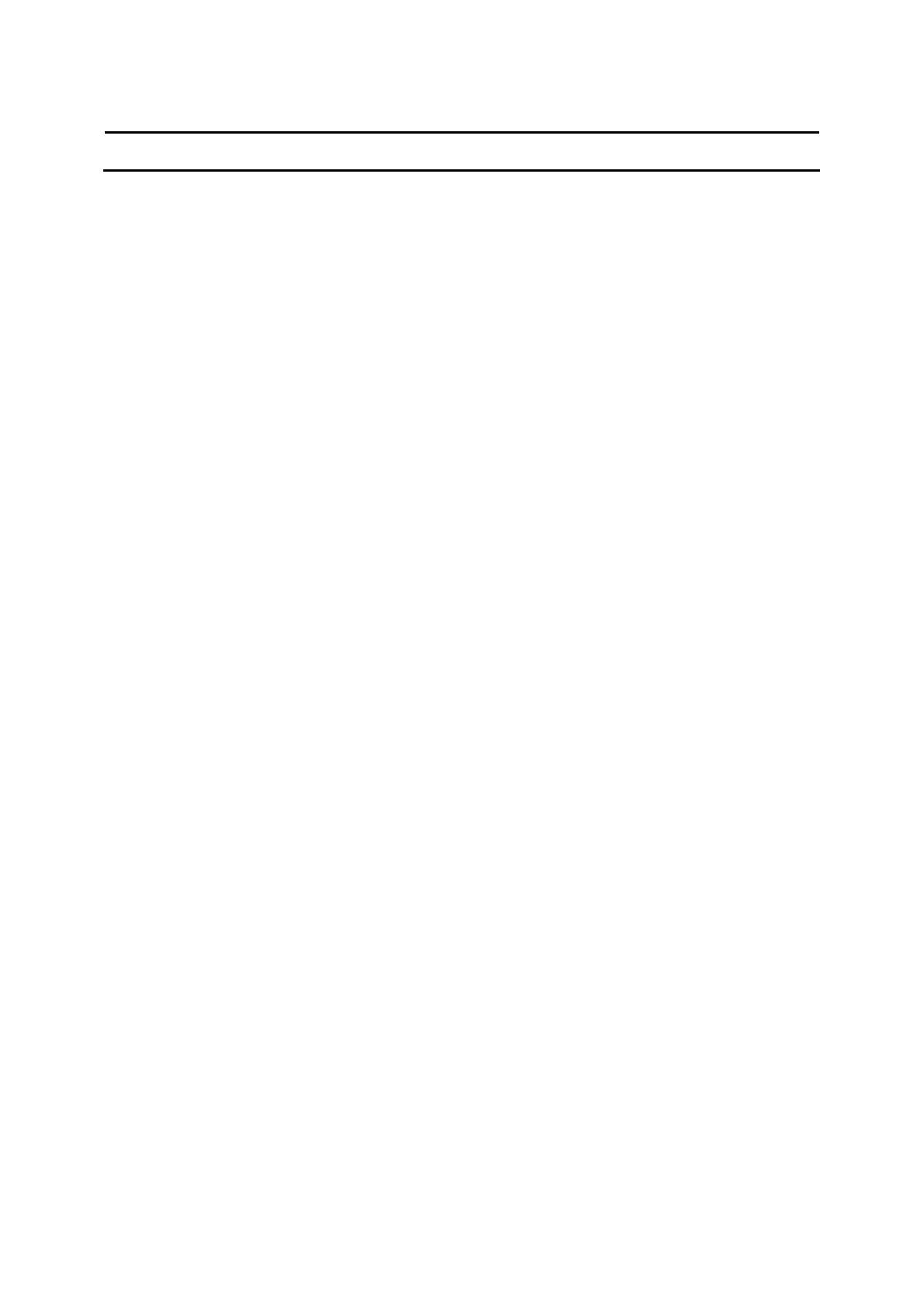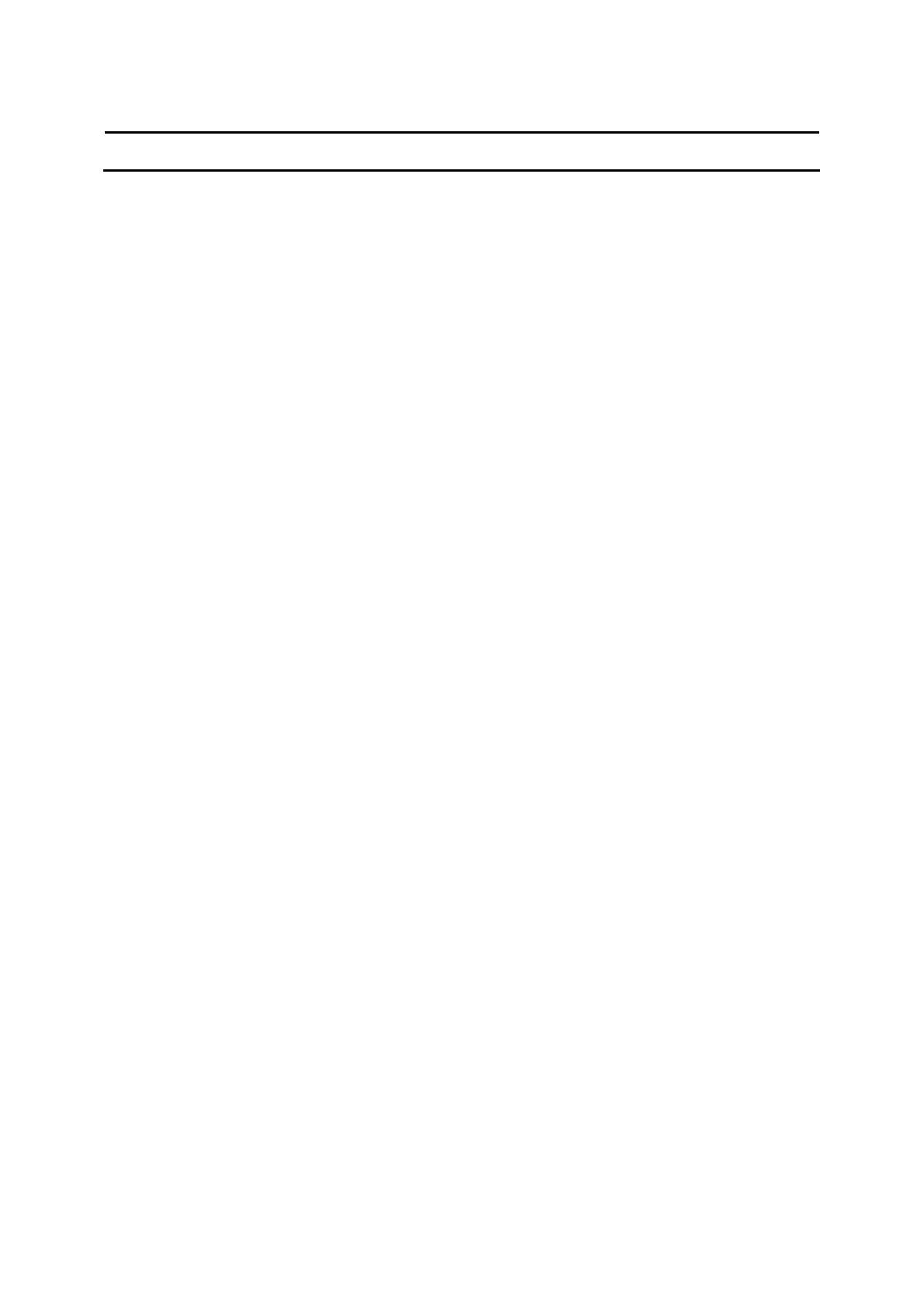
Contenido
Contenido .................................................................................................................. 2
El disco duro multimedia................................................................................... 3
Contenido de la caja ....................................................................................................................................................................................................3
Antes de empezar................................................................................................. 4
Precauciones durante la instalación......................................................................................................................................................................4
¿Cómo puedo localizar la información de garantía? ....................................................................................................................................4
Marca WEEE: “Información al consumidor”....................................................................................................................................................4
Eliminación del producto antiguo..........................................................................................................................................................................4
ADVERTENCIA..............................................................................................................................................................................................................5
Descripción................................................................................................................ 6
Disco duro multimedia................................................................................................................................................................................................6
Conexión.................................................................................................................... 8
Cómo conectar el dispositivo al televisor.........................................................................................................................................................8
Cómo conectar el dispositivo al sistema de audio (adicional) ..............................................................................................................9
Cómo conectar el dispositivo al ordenador.................................................................................................................................................10
Configuración del televisor.............................................................................11
Encienda el disco duro multimedia....................................................................................................................................................................11
Descripción del menú...............................................................................................................................................................................................11
Navegación con el mando a distancia..............................................................................................................................................................11
Idioma................................................................................................................................................................................................................................12
Configuración de audio............................................................................................................................................................................................12
Configuración de vídeo............................................................................................................................................................................................12
Configuración del tipo de televisor...................................................................................................................................................................13
Configuración del salvapantallas..........................................................................................................................................................................13
Actualización del firmware.....................................................................................................................................................................................14
Código VOD de DivX®.........................................................................................................................................................................................14
Configuración del ordenador........................................................................15
Diversión...................................................................................................................17
Reproducción de películas .....................................................................................................................................................................................17
Reproducción de música.........................................................................................................................................................................................18
Visualización de imágenes.......................................................................................................................................................................................18
Configuración del firmware............................................................................19
Solución de problemas .....................................................................................20
Ayuda en línea..............................................................................................................................................................................................................20
Problemas y consejos................................................................................................................................................................................................20
Procedimiento de recuperación..........................................................................................................................................................................21
Datos técnicos.......................................................................................................22
Formatos compatibles ..............................................................................................................................................................................................22
Compatibilidad con archivos ISO.......................................................................................................................................................................22
Compatibilidad con archivos DivX....................................................................................................................................................................23
Compatibilidad con VOD de DivX®..............................................................................................................................................................23
2